当您购买iPhone或iPad时,Apple会要求您使用主电子邮件地址注册Apple ID。 然后,您开始使用您的设备,启用iCloud同步功能并将数据备份到云端。 那真是太棒了吧? 另一方面,这意味着当您准备出售或将设备出售给他人时,事情会有点复杂。
您必须先删除iCloud帐户以保护您的隐私和信息。 在本教程中,我们将向您展示如何在iOS设备上使用或不使用密码从iCloud中删除。
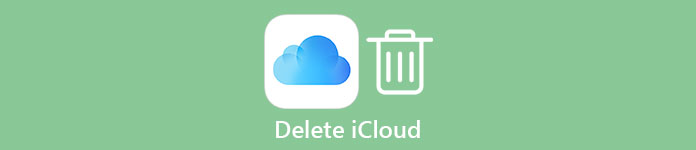
部分1:如何在iPhone / iPad上删除iCloud帐户
通过这种方式,您可以了解通过设备或Mac计算机从iPhone上删除iCloud的方法。
方法1:通过“设置”在iPhone上删除iCloud帐户
首先,从iCloud中删除iPhone或iPad的最简单方法是设备。 如果您没有从iCloud帐户中删除设备,那么获取iPhone的任何人都可以访问您的iCloud帐户并监视您的私人信息。 而且程序比简单的签名更复杂。
。 如果您的iPhone在手中,请将其解锁并打开“设置”应用以开始从iCloud中删除; 否则你必须跳到下一个方法。
。 点按您的姓名,然后转到“ iCloud”。 在iCloud设置屏幕上,向下滚动并单击“注销”。 然后,您将收到一条警报消息,进行阅读并触摸“注销”,以从iCloud帐户中删除您的设备。 iOS可能会要求您输入Apple ID和密码以确认您是所有者。
。 接下来,返回到iCloud设置屏幕,然后点击“查找我的iPhone”或“查找我的iPad”,然后移动开关并关闭此功能。
。 现在,根据情况,您有两个选择,登录另一个iCloud帐户或执行恢复出厂设置。 如果要继续使用iPhone,请在iCloud设置屏幕上点按登录,然后放下另一个iCloud帐户。 为了在出售设备之前保护您的隐私,请转到“设置”> [您的名字]>“常规”>“重置”,然后点击“删除所有内容和设置”。
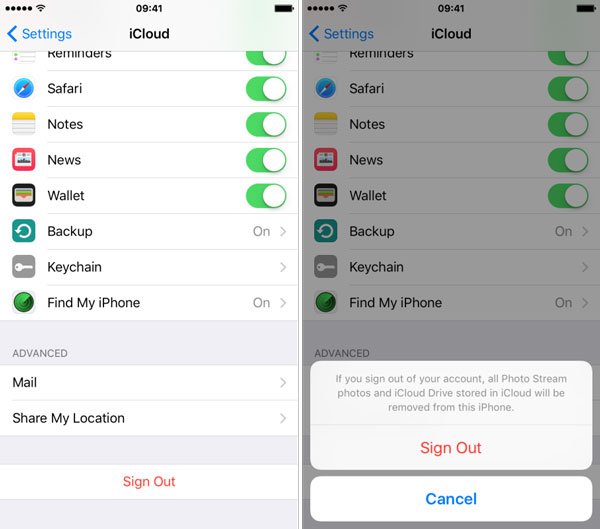
方法2:通过计算机在iPhone或iPad上删除iCloud帐户
在某些情况下,iPhone或iPad已经不在您手中了,有没有办法在iPhone上从iCloud中删除? 答案是iCloud仪表板,您可以从Apple支持网站下载它。
。 在计算机上打开iCloud仪表板。 对于Mac,单击桌面上的“ Apple”菜单,导航到“系统偏好设置”,然后找到“ iCloud”。 点击它打开。 在Windows PC上,您可以从“开始”菜单启动iCloud桌面。
。 出现提示时登录您的Apple ID和密码。 点击您姓名下方的“帐户详细信息”按钮。 并再次输入密码以继续。
。 接下来,转到帐户管理器窗口中的“设备”标签。 在此列出与您的iCloud帐户关联的所有设备。 要从iCloud删除iPhone,请选择您的设备名称,然后单击“从帐户删除”。 然后在确认消息上点击“删除”。
。 打开您的Web浏览器,输入icloud.com,然后按“ Enter”键。 登录您的Apple ID和密码,回答安全问题或输入验证码以进入iCloud。 单击“查找我的iPhone”以打开下一页,展开“所有设备”,然后在列表中选择您的iPhone。

。 另外,您有两个选择。 要从iCloud删除并使用其他iCloud,请点击“从帐户中删除”。 如果您没有继续使用它的计划,请从iCloud帐户中删除设备后,单击“擦除iPhone”。
注意:使用“查找我的iPhone”功能可以远程从iCloud中删除,有两个先决条件。 首先,您已在设备上启用“查找我的iPhone”。 另外,您的iPhone在线。
部分2:如何删除没有密码的iCloud帐户
如您所见,在从iCloud删除的过程中,无论您是在iPhone还是计算机上,都必须输入Apple ID密码。 忘记您的Apple ID密码怎么办? 这是通过第三方软件无需密码即可从iCloud删除帐户的两种方法。
如何通过iOS Unlocker无需密码即可从iCloud删除(简易)
删除iCloud帐户的最简单方法是使用Apeaksoft iOS Unlocker。
Apeaksoft iOS解锁器 是一款功能强大的软件,可删除各种iOS锁定,例如Apple ID,屏幕锁定密码和屏幕时间限制密码。 如果您的iOS设备由于iCloud帐户而被锁定,那么此软件正是您所需要的。 无论您忘记了iCloud帐户还是密码,它都可以永久删除iCloud帐户。

4,000,000+ 下载
该软件很容易通过2个步骤擦除iCloud帐户。
步骤1.单击下面的下载链接,免费下载并安装Apeaksoft iOS Unlocker。 按照屏幕上的说明立即安装并启动它。
在主界面中,您应点击 删除AppleID。 使用USB电缆将iOS设备连接到计算机。
步骤2。 点击 Start 开始 按钮,该程序将立即删除与您的iOS设备关联的iCloud帐户。

1。 如果 找到最适合您的地方 My iPhone/iPad的 已在设备上启用,则应首先通过点击重置所有设置 个人设置选择 其他咨询 打 重设,最后点击 重设 所有类型 个人设置.
2.在iOS 11.4或更高版本中运行的iOS设备,您应该 关闭“查找我的iPhone / iPad” 然后使用此软件删除iCloud锁定。
如何通过iPhone橡皮擦无密码从iCloud删除(快速)
Apeaksoft iPhone橡皮擦 是可以满足您需求的另一种方法。
 推荐
推荐- 它具有删除所有内容和设置的功能,包括无需密码即可在iPhone上删除iCloud帐户。
- 您可以从iOS设备上永久删除iCloud帐户,自定义设置,照片,音乐,视频,应用程序数据和其他文件。
- 它使用先进的技术覆盖iOS设备上的数据而无需恢复。
- 它会从iPhone删除iCloud备份,这对您有帮助 修复iCloud备份不会出现在iPhone上.
- 这款 iPhone 橡皮擦适用于所有 iOS 设备,例如 iPhone 15/14/13/12/11/XS/XR/X/8/7/6、iPad Pro/Air/Mini 或更早版本以及 iPod Touch。
简而言之,它是在Windows和Mac OS上从iCloud中删除iOS设备的最佳选择。
。 将iPhone连接到最好的iPhone橡皮擦
在计算机上安装最好的iPhone橡皮擦。 使用原始的Lightning电缆将iPhone连接到计算机。 运行iPhone橡皮擦,然后等待它自动识别您的设备。

。 选择一个删除级别
接下来,您将面临三种擦除级别选项:低,中和高。 第一个是覆盖你的iPhone一次,第二个覆盖你的iPhone两次,最后一个覆盖你的设备三次。 仔细阅读屏幕上的介绍,并根据您的情况做出决定。

。 只需单击一次即可从iCloud中删除
选择擦除级别后,返回主界面并单击开始按钮开始擦除iPhone。 完成此过程可能需要几分钟,具体取决于您设备上的数据量。 完成后,从计算机中取出iPhone。

注意:iPhone Eraser将删除设备中的所有内容和个人设置,因此您应该在使用前进行备份。 即使你忘了制作iPhone备份,你仍然可以使用 iCloud备份提取器实用程序 从这里获取iCloud备份数据。
结论
iCloud是一种备份和传输iPhone和iPad数据的有用方法; 但是,很多人仍然担心他们的隐私存储在iCloud帐户中并带来不便 iCloud未知错误。 无论如何,当您想停止在iPhone上使用iCloud帐户并从iCloud删除时,都可以按照上面的指南进行操作。 忘记了Apple ID密码? Apeaksoft iOS Unlocker和iPhone橡皮擦可以帮助您轻松地从iCloud删除而无需输入密码。



 iPhone数据恢复
iPhone数据恢复 iOS系统恢复
iOS系统恢复 iOS数据备份和还原
iOS数据备份和还原 iOS录屏大师
iOS录屏大师 MobieTrans
MobieTrans iPhone转移
iPhone转移 iPhone橡皮擦
iPhone橡皮擦 WhatsApp转移
WhatsApp转移 iOS解锁
iOS解锁 免费HEIC转换器
免费HEIC转换器 iPhone 位置转换器
iPhone 位置转换器 Android数据恢复
Android数据恢复 损坏Android数据提取
损坏Android数据提取 Android数据备份和还原
Android数据备份和还原 手机转移
手机转移 数据恢复工具
数据恢复工具 蓝光播放器
蓝光播放器 Mac清洁卫士
Mac清洁卫士 DVD刻录
DVD刻录 PDF 转换
PDF 转换 Windows密码重置
Windows密码重置 手机镜
手机镜 视频转换器旗舰版
视频转换器旗舰版 视频编辑
视频编辑 屏幕录影大师
屏幕录影大师 PPT到视频转换器
PPT到视频转换器 幻灯片制作
幻灯片制作 免费视频转换器
免费视频转换器 免费屏幕录像机
免费屏幕录像机 免费HEIC转换器
免费HEIC转换器 免费视频压缩器
免费视频压缩器 免费的PDF压缩器
免费的PDF压缩器 免费音频转换器
免费音频转换器 免费录音机
免费录音机 免费视频木工
免费视频木工 免费图像压缩器
免费图像压缩器 免费背景橡皮擦
免费背景橡皮擦 免费图像升频器
免费图像升频器 免费水印去除剂
免费水印去除剂 iPhone屏幕锁
iPhone屏幕锁 拼图魔方
拼图魔方





